Præsentationer er en essentiel del af mange erhverv og studieretninger. Effektive præsentationsnoter kan hjælpe dig med at holde styr på tingene og præsentere dine indhold sikkert. I denne vejledning vil du lære, hvordan du opretter præsentationsnoter i Google Slides for at strukturere dine præsentationer mere effektivt og selvsikkert.
Vigtigste erkendelser
- Præsentationsnoter er kun synlige for taleren.
- Noterne kan være nyttige ved online præsentationer.
- Det er hjælpsomt at skrive stikord eller skripter i noterne.
Trin-for-trin guide
Trin 1: Tilføj præsentationsnoter
Først tilføjer du nogle dias til din præsentation i Google Slides. Når diasene er oprettet, finder du feltet til præsentationsnoterne direkte under hvert dias. Her kan du indsætte vigtig information eller stikord, der kan hjælpe dig under præsentationen.
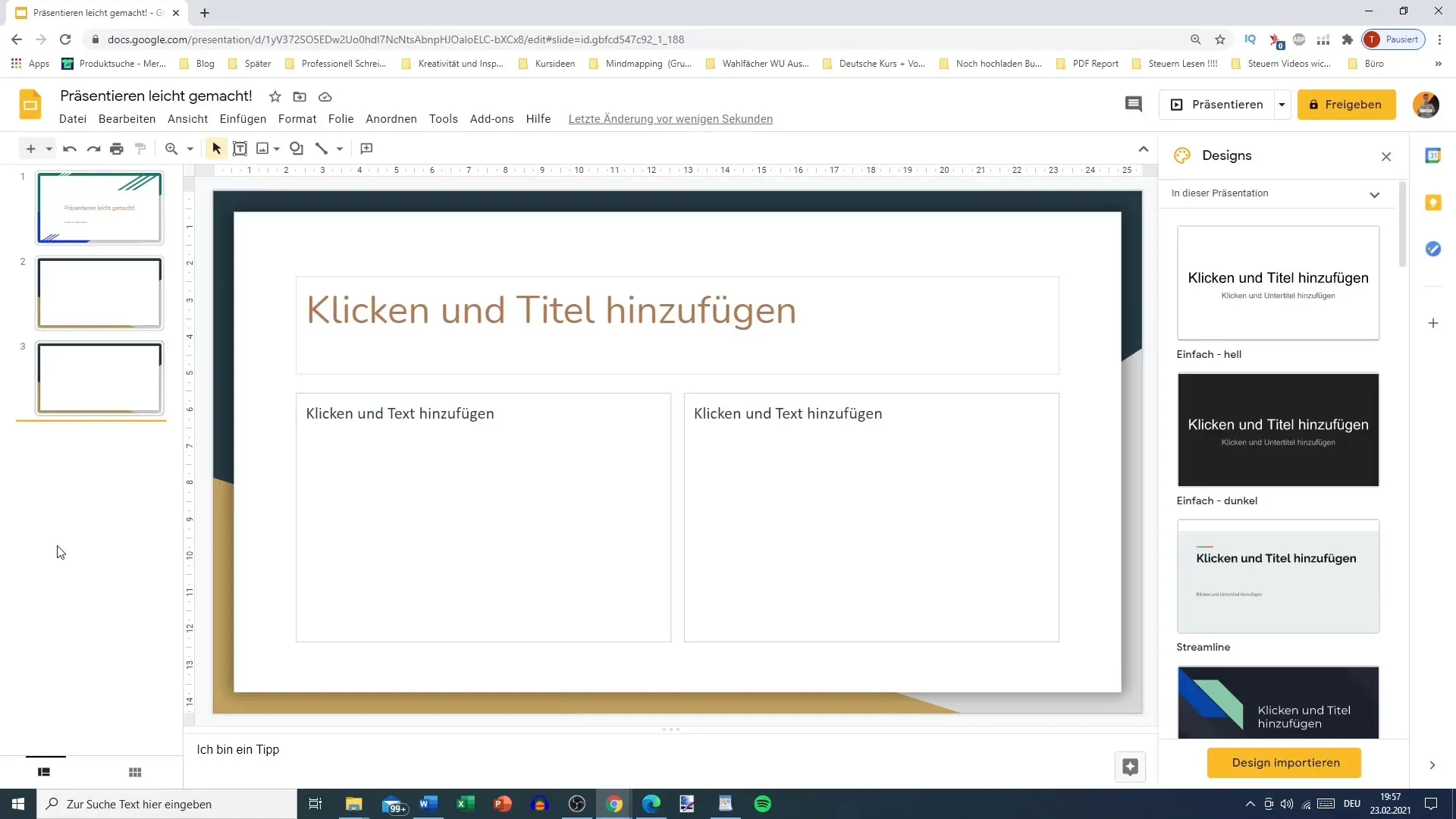
Trin 2: Formater noter
Du kan tilpasse området for præsentationsnoterne ved at trække det opad for at skabe mere plads. Disse små justeringer kan gøre en forskel, når du hurtigt skal kunne få adgang til dine noter under præsentationen.
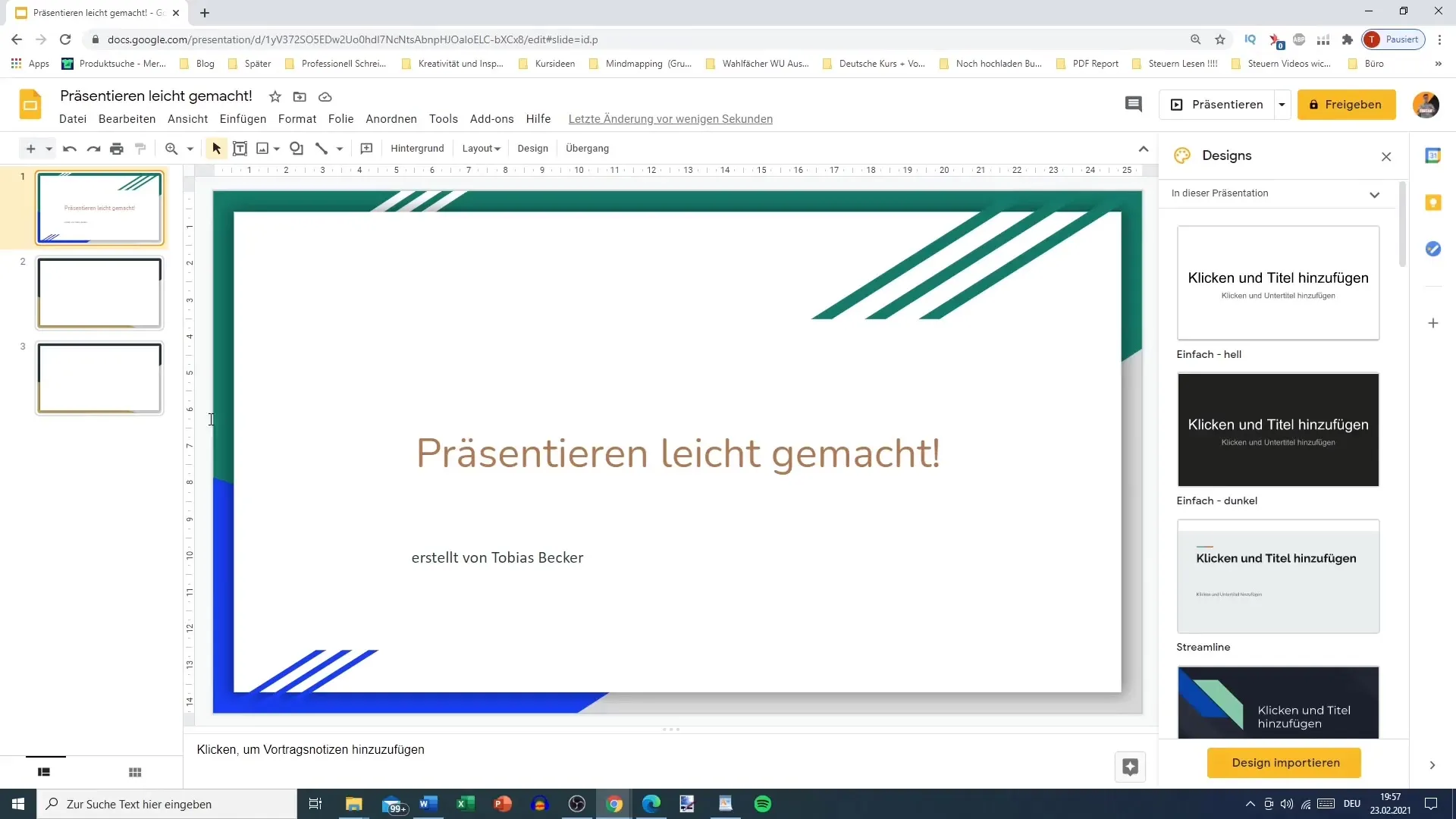
Trin 3: Indsæt noter
Klik blot i notesfeltet og begynd at indtaste dine indhold. Du kan skrive alt lige fra simple hilsener til detaljerede forklaringer og skripter. Det er vigtigt, at du strukturerer noterne, så de hjælper dig med at formulere dine punkter klart under præsentationen.
Trin 4: Aktiver præsentationsmodus
For at se, hvordan dine præsentationsnoter ser ud under præsentationen, skal du gå til præsentationsmodus. Vær opmærksom på, at dine noter kun er synlige for dig, ikke for publikum. Du har mulighed for at vælge "Foredragsholder-visning" for at se dine noter, mens du præsenterer dine dias.
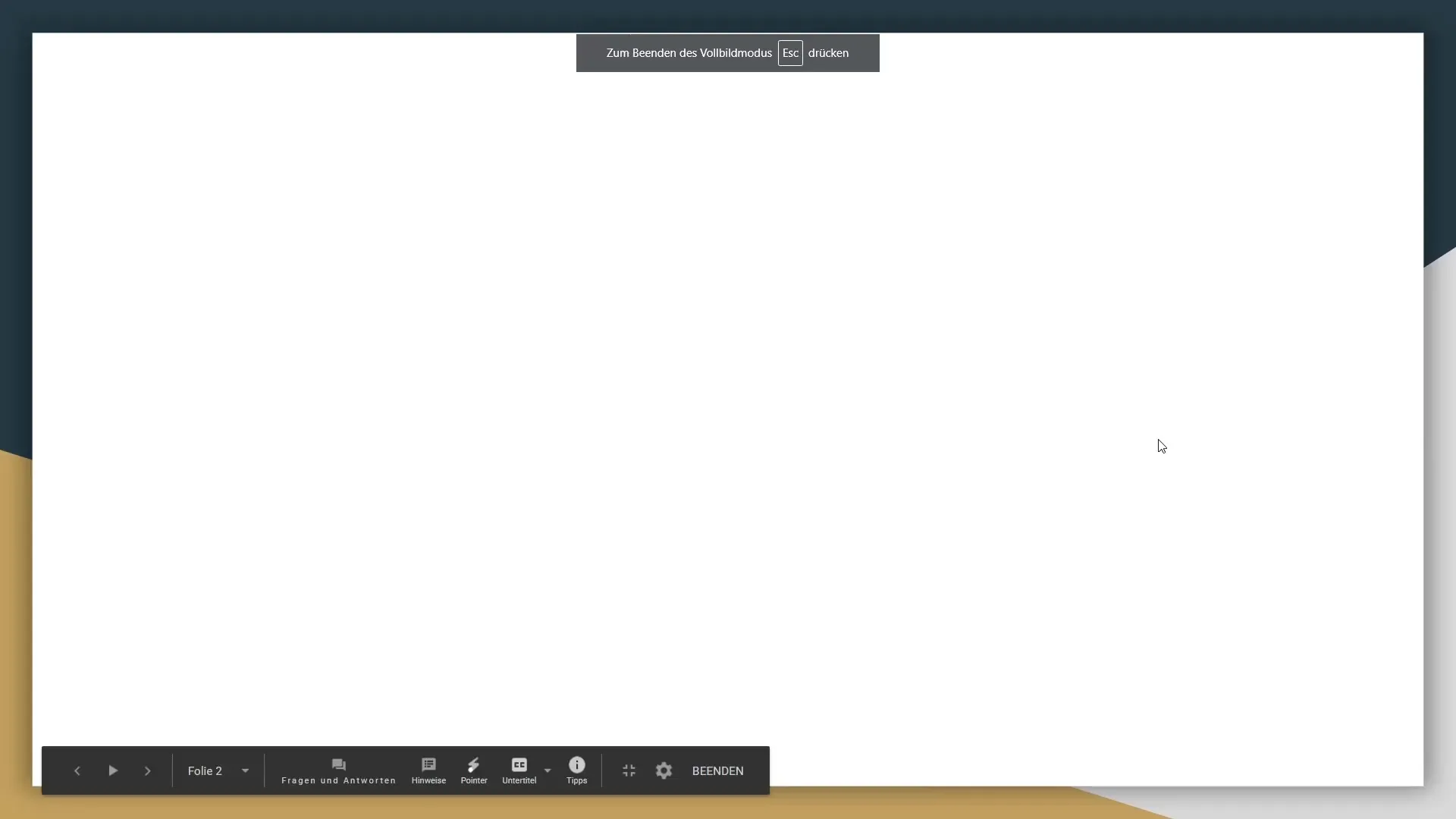
Trin 5: Brug mellemliggende visning
I "Foredragsholder-visning" ser du dine dias til venstre og dine noter til højre. Denne visning er meget nyttig, da du samtidig kan følge dine noter og holde øje med det præsenterede dias. Udnyt denne visning til at sikre, at du er på rette spor og dækker alle vigtige punkter.
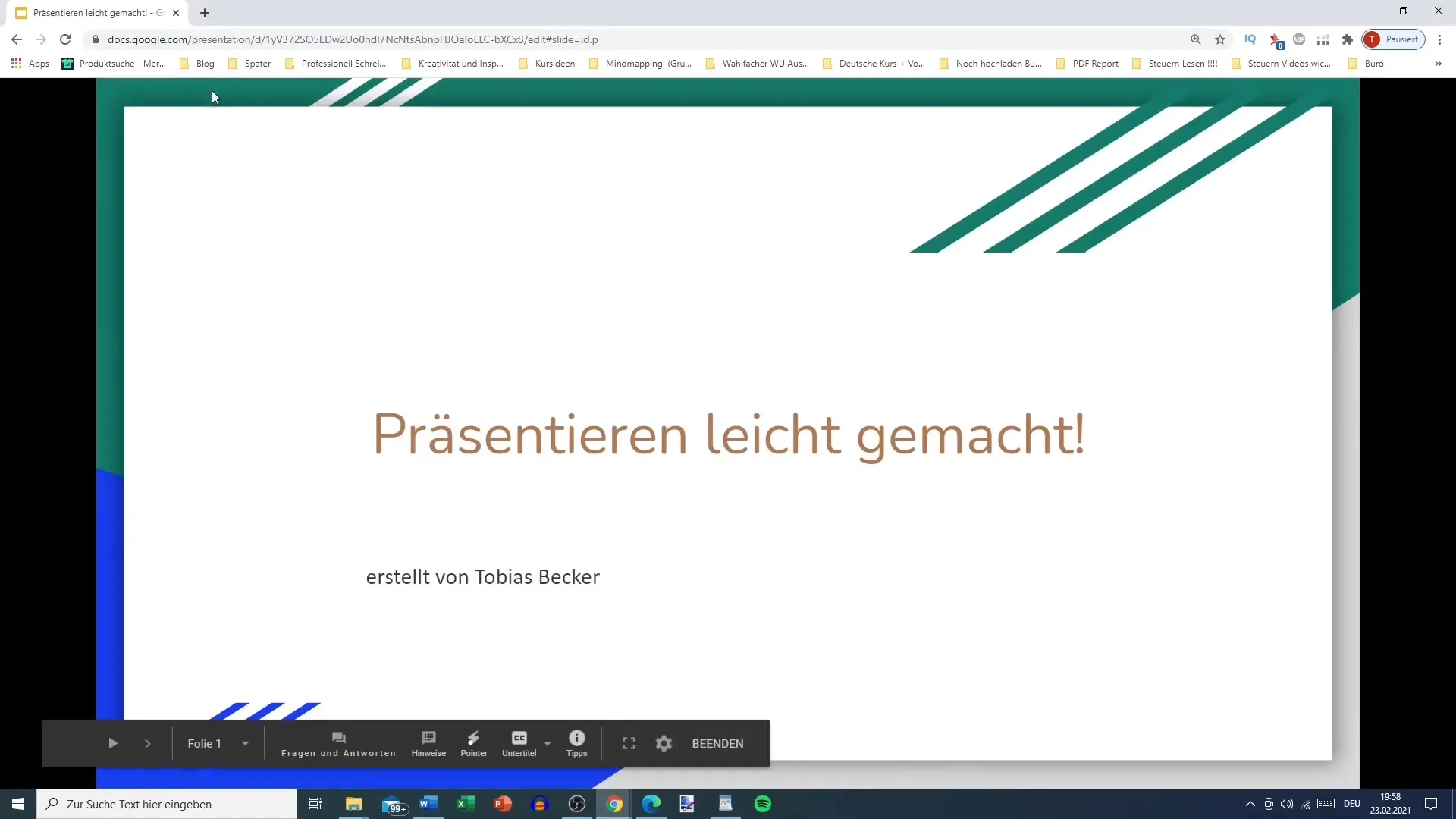
Trin 6: Hold øje med timingen
Under præsentationen har du også mulighed for at følge tiden ved at holde øje med tidsvisningen i øverste hjørne af "Foredragsholder-visning". Dette giver dig mulighed for bedre at time din præsentation og tilpasse den efter behov.
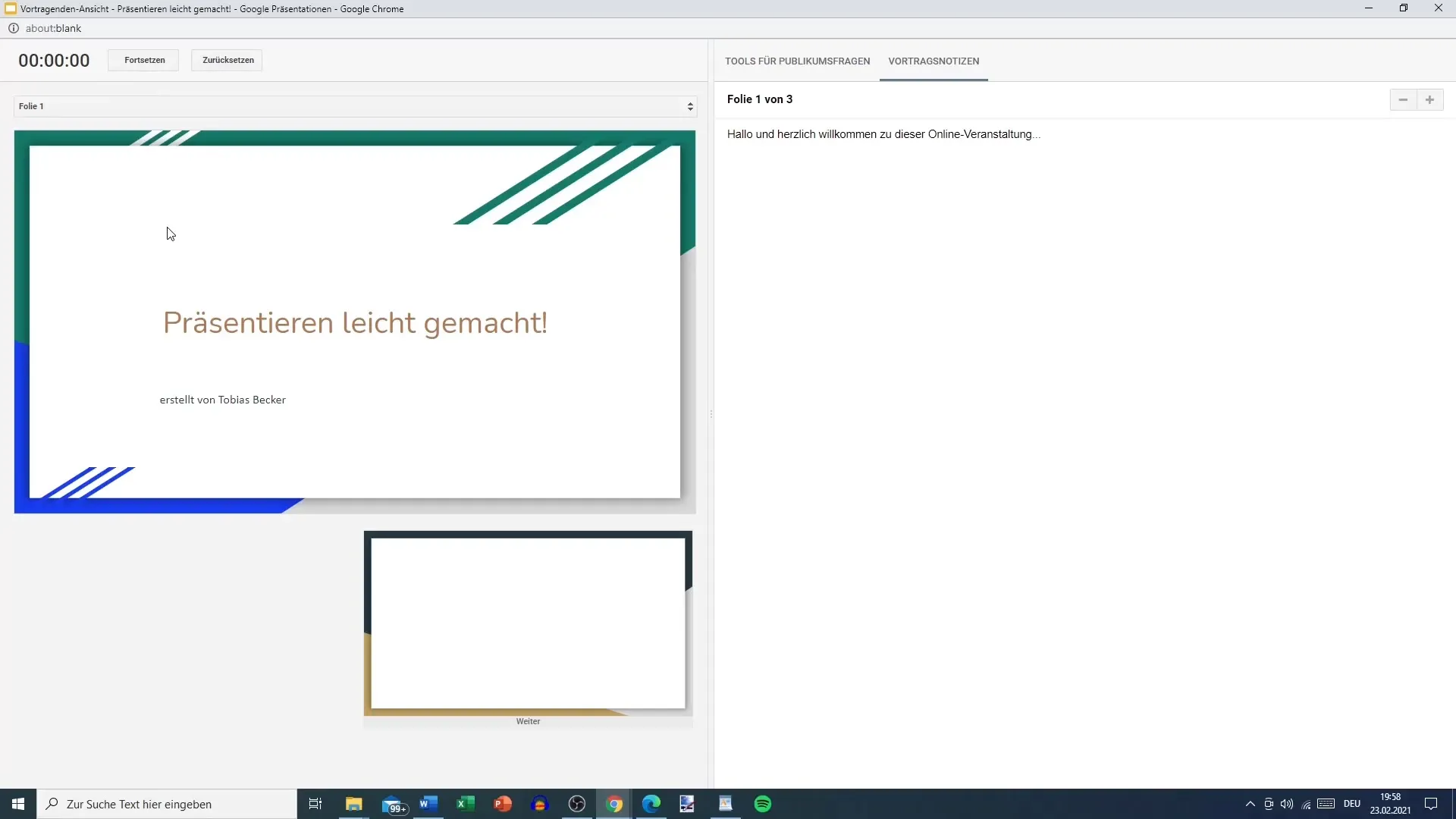
Trin 7: Brug af noter til spørgsmål
"Foredragsholder-visning" giver dig også adgang til værktøjet til publikumsspørgsmål. Her kan du se publikumsspørgsmålene og svare målrettet på dem. Dette vil gøre din præsentation mere interaktiv og tiltalende for publikummet.
Trin 8: Tilpas noter til offline præsentationer
Hvis du planlægger en offline præsentation, kan du forberede dine noter i Google Docs og derefter indsætte dem i Google Slides. Denne metode giver dig fleksibiliteten til at få adgang til dine noter under præsentationen, uden at publikummet ser dem.
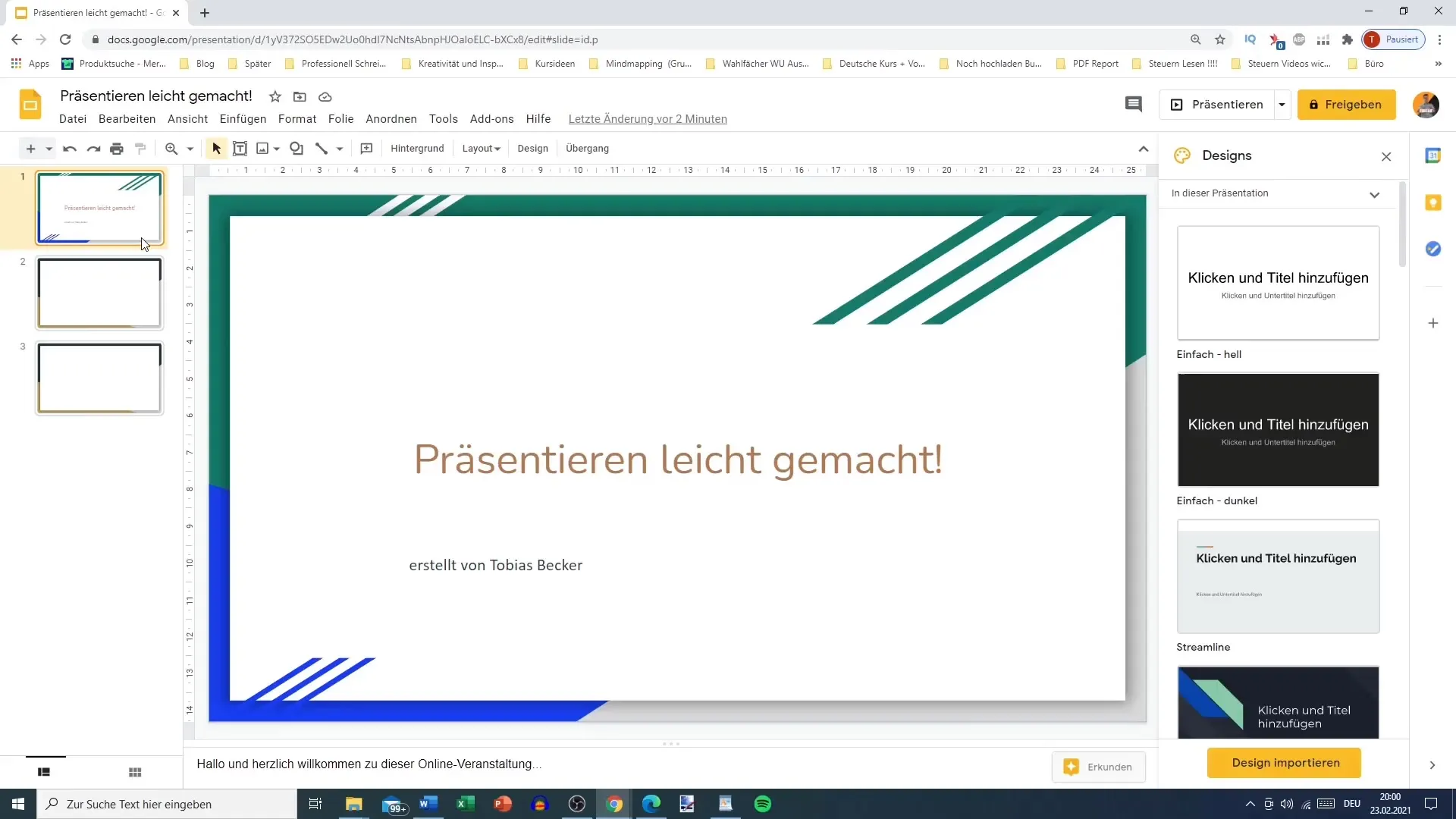
Opsummering
Samlet set tilbyder præsentationsnoter i Google Slides en værdifuld hjælp til dine præsentationer. De giver dig mulighed for at arbejde i et organiseret format og sikre, at du dækker de vigtigste punkter, samtidig med at du holder øje med publikummet.
Ofte stillede spørgsmål
Hvordan tilføjer jeg noter til præsentationer i Google Slides?Klik på dias og find notefeltet lige under diasen.
Er præsentationsnoterne synlige for publikum?Nej, noterne er kun synlige for dig som oplægsholder.
Hvordan kan jeg bruge mine noter under præsentationen?Du kan bruge "Talerenotater" i præsentationstilstand for at se dine noter.
Hvad skal jeg inkludere i mine præsentationsnoter?Vigtige punkter, nøgleord og scripts hjælper dig med at forblive fokuseret under præsentationen.
Hvordan kan jeg bruge mine præsentationsnoter til offline-præsentationer?Forbered dine noter i Google Docs og tilføj dem til Google Slides.


